win10打开网上邻居的详细教程 win10打开网上邻居的步骤和方法
更新时间:2023-09-20 17:53:12作者:yang
在当今信息时代,互联网的普及使得人们越来越依赖于网络来获取各种资源和信息,有时候我们仍然需要与身边的其他设备进行文件共享或者打印等操作。而这时win10的网上邻居功能就是我们非常实用的工具之一。网上邻居可以让我们方便地与局域网内的其他电脑进行连接和共享,极大地方便了我们的工作和生活。接下来我将为大家介绍win10打开网上邻居的详细教程和步骤,让我们一起来探索这个实用功能的魅力吧!
1、按下键盘中的【win+i】快捷键。

2、在打开【设置】窗口中,点击【个性化】。
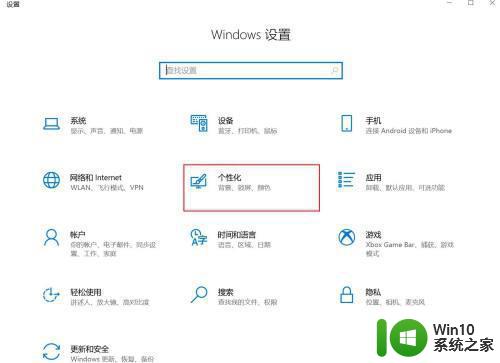
3、在接下来【设置】窗口中。①点击左侧的【主题】。
②点击右侧的【桌面图标设置】。
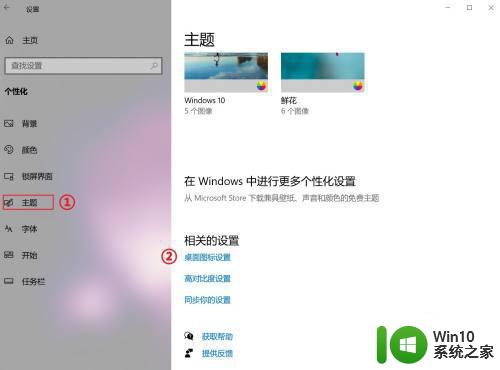
4、在打开的【桌面图标设置】窗口中。①勾选【网络】
②点击【确定】
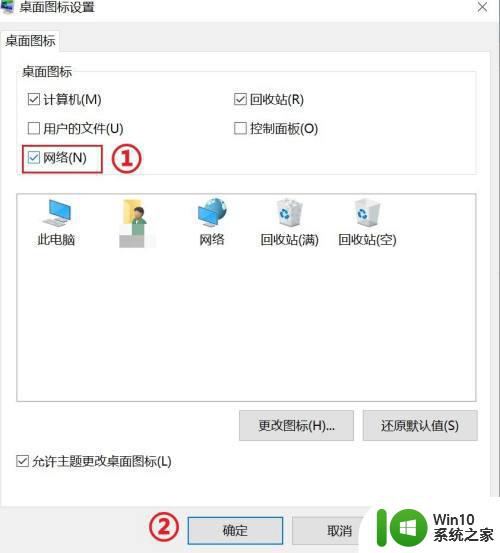
5、上一步完成后,桌面上就会多出个【网络】的图标,这个就是【网上邻居】。

6、点击【网络】的图标,进行后,就可以看到同局域网的邻居了。
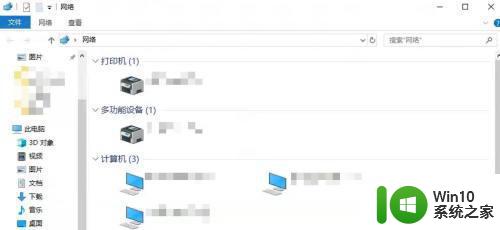
以上就是Win10打开网上邻居的详细教程的全部内容,如果你遇到这种情况,可以尝试按照以上方法解决,希望这对大家有所帮助。
win10打开网上邻居的详细教程 win10打开网上邻居的步骤和方法相关教程
- win10网上邻居的打开步骤 win10网上邻居无法打开的解决方法
- windows10怎么打开网上邻居 win10怎么打开网上邻居
- win10网上邻居共享文件不能访问解决方法 win10网上邻居共享文件无法打开怎么办
- win10电脑连网上邻居如何设置 新win10怎样连网上邻居
- win10打开网络共享没有网上邻居怎么解决 win10更新后没有网上邻居如何还原
- win10系统网上邻居如何创建 win10网上邻居怎么建立
- window10怎么打开网络邻居 网络邻居在哪里win10
- win10网上邻居找不到其他共享电脑的解决方法 win10网上邻居无法浏览其他电脑的解决方案
- win10网上邻居无法发现局域网内其它电脑 如何解决win10网上邻居看不到其它计算机的问题
- win10在网上邻居中找不到共享计算机解决教程 win10在网上邻居中找不到共享计算机怎么办
- win10网上邻居看不到其他计算机的解决方法 win10网上邻居看不到别的电脑什么原因
- window10网络邻居功能怎么打开 如何在w10系统中查找并访问网上邻居
- win10玩只狼:影逝二度游戏卡顿什么原因 win10玩只狼:影逝二度游戏卡顿的处理方法 win10只狼影逝二度游戏卡顿解决方法
- 《极品飞车13:变速》win10无法启动解决方法 极品飞车13变速win10闪退解决方法
- win10桌面图标设置没有权限访问如何处理 Win10桌面图标权限访问被拒绝怎么办
- win10打不开应用商店一直转圈修复方法 win10应用商店打不开怎么办
win10系统教程推荐
- 1 win10桌面图标设置没有权限访问如何处理 Win10桌面图标权限访问被拒绝怎么办
- 2 win10关闭个人信息收集的最佳方法 如何在win10中关闭个人信息收集
- 3 英雄联盟win10无法初始化图像设备怎么办 英雄联盟win10启动黑屏怎么解决
- 4 win10需要来自system权限才能删除解决方法 Win10删除文件需要管理员权限解决方法
- 5 win10电脑查看激活密码的快捷方法 win10电脑激活密码查看方法
- 6 win10平板模式怎么切换电脑模式快捷键 win10平板模式如何切换至电脑模式
- 7 win10 usb无法识别鼠标无法操作如何修复 Win10 USB接口无法识别鼠标怎么办
- 8 笔记本电脑win10更新后开机黑屏很久才有画面如何修复 win10更新后笔记本电脑开机黑屏怎么办
- 9 电脑w10设备管理器里没有蓝牙怎么办 电脑w10蓝牙设备管理器找不到
- 10 win10系统此电脑中的文件夹怎么删除 win10系统如何删除文件夹
win10系统推荐
- 1 戴尔笔记本ghost win10 sp1 64位正式安装版v2023.04
- 2 中关村ghost win10 64位标准旗舰版下载v2023.04
- 3 索尼笔记本ghost win10 32位优化安装版v2023.04
- 4 系统之家ghost win10 32位中文旗舰版下载v2023.04
- 5 雨林木风ghost win10 64位简化游戏版v2023.04
- 6 电脑公司ghost win10 64位安全免激活版v2023.04
- 7 系统之家ghost win10 32位经典装机版下载v2023.04
- 8 宏碁笔记本ghost win10 64位官方免激活版v2023.04
- 9 雨林木风ghost win10 64位镜像快速版v2023.04
- 10 深度技术ghost win10 64位旗舰免激活版v2023.03